Atualizado em July 2025: Pare de receber mensagens de erro que tornam seu sistema mais lento, utilizando nossa ferramenta de otimização. Faça o download agora neste link aqui.
- Faça o download e instale a ferramenta de reparo aqui..
- Deixe o software escanear seu computador.
- A ferramenta irá então reparar seu computador.
A
Guest Account no Windows 10
permite que os usuários usem o PC Windows sem nenhuma conta. Isto é muito útil quando você quer alguém para usar o seu PC, e você não quer que eles tenham todas as permissões. Por exemplo, o usuário com uma conta de convidado não tem permissões para criar uma nova conta, alterar a senha ou alterar as configurações do sistema. Você pode já ter lido o nosso post destacando a diferença entre Admin, Standard, Guest, etc. Contas
Habilitar e desabilitar a Guest Account em versões anteriores do Windows é muito simples, e pode ser feito a partir de User Accounts no Painel de Controle. Mas o processo para habilitar a conta de convidado no Windows 10 é um pouco complicado. Neste artigo, deixarei que você saiba como habilitar a Guest Account no Windows 10 usando o Command Prompt.
UPDATE
: As coisas parecem ter mudado em versões recentes do Windows 10.
Windows 10, v1607
introduzido
Modo PC Compartilhado ou Convidado
. Isso configura o Windows 10 Pro, Pro Education, Education, Education e Enterprise para uso limitado em determinados cenários. Como resultado, o seguinte procedimento pode não funcionar no Windows 10 v1607, v1703 e posterior agora.
Tabela de Conteúdos
Ativar conta de convidado no Windows 10
Atualizado: julho 2025.
Recomendamos que você tente usar esta nova ferramenta. Ele corrige uma ampla gama de erros do computador, bem como proteger contra coisas como perda de arquivos, malware, falhas de hardware e otimiza o seu PC para o máximo desempenho. Ele corrigiu o nosso PC mais rápido do que fazer isso manualmente:
- Etapa 1: download da ferramenta do reparo & do optimizer do PC (Windows 10, 8, 7, XP, Vista - certificado ouro de Microsoft).
- Etapa 2: Clique em Iniciar Scan para encontrar problemas no registro do Windows que possam estar causando problemas no PC.
- Clique em Reparar tudo para corrigir todos os problemas
A conta de convidado só pode ser usada para navegar em arquivos que já estão presentes e realizar uma navegação regular na web. Os usuários da conta de convidado não podem instalar e desinstalar software, acessar e modificar arquivos locais e muito mais.
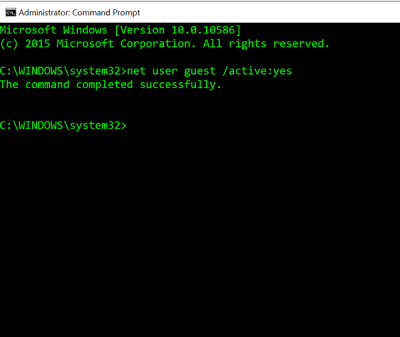
Antes de começar, criar primeiro um ponto de restauração do sistema. Em seguida, você precisa abrir o WinX Menu e selecionar Command Prompt (Admin). Na janela Prompt de Comando, digite o seguinte comando e pressione enter.
net user guest /active:sim
Ele mostrará a mensagem O comando foi concluído com sucesso. Isso significa que a Conta de convidado foi ativada no Windows 10.
Se você quiser desativar a conta de convidado no Windows 10, use o seguinte comando no prompt de comando:
net user guest /active:no
Para ver a conta de convidado, abra o menu Iniciar e clique no nome da sua conta de usuário. Você poderá ver a conta de convidado.
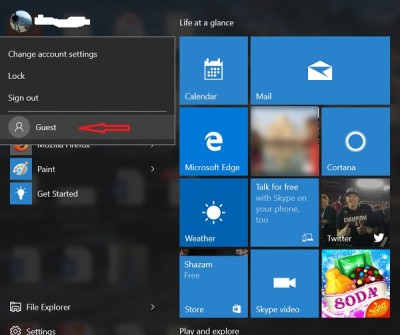
Mas você pode notar um problema. Se você clicar em Convidado, então, na tela Login, talvez não lhe seja oferecida a conta Convidado para entrar. Você pode simplesmente receber a oferta da sua conta.
Então experimente este método e diga-nos se isto funcionou para si ou não. Veja este post se você quiser aprender como criar uma conta para convidados no Windows 10.
RECOMENDADO: Clique aqui para solucionar erros do Windows e otimizar o desempenho do sistema
Eduardo se autodenomina um fã apaixonado do Windows 10 que adora resolver problemas do Windows mais do que qualquer outra coisa e escrever sobre sistemas MS normalmente.
